Смотреть видео инструкцию
Инструкция по установке мобильного приложения на компьютер или ноутбук с системой Windows через Droid4X. Время просмотра 5 минут.
Инструкция по установке мобильного приложения на компьютер или ноутбук с системой Windows через Droid4X. Время прослушивания 1 минута. /droid4x-audio.mp3
Кратко о главном: основные моменты установки DU Recorder на Windows:
- посмотрите технические данные своего ПК на соответствие;
- скачайте на компьютер DU Recorder бесплатно через Droid4X;
- прочитайте инструкцию в этой статье и запустите приложение на своем ПК.
Что мы рассмотрим в этом обзоре:
Программы для Windows
Если необходимо записать монитор ПК или ноутбука, используйте специальные рекордеры или веб-сервисы. Десктопные программы обеспечивают высокое качество видеоролика и предоставляют инструменты для редактирования. Онлайн-сервисы не требуют загрузки и работают прямо в браузере. Однако они зависят от качества сети и не содержат инструментов для коррекции ролика.
Экранная Студия
Позволит захватить видео с рабочего стола, из открытых программ, видеоигр и вкладок браузера в HD-качестве. В Экранной Студии можно указать область видеозаписи, отобразить или скрыть курсор, подключиться к микрофону или системному аудио.
Съёмка может длиться любое время без ограничений. После вы сможете выполнить полноценный монтаж:
- обрезать лишние отрывки,
- объединить скринкаст с видеопотоком с веб-камеры,
- добавить титры, надписи и водяные знаки.
Также можно наложить мелодию, настроить громкость исходного аудио, добавить озвучку и применить «плавное появление» и «исчезновение» мелодии. Результат можно выгрузить в любом из популярных форматов или записать на DVD-диск.

Преимущества:
- захват потока из любого источника: YouTube, плееры, игры и так далее;
- каталог видеоэффектов, титров и картинок;
- создание стоп-кадров;
- готовые профили экспорта для сети и телефонов;
- меню и техподдержка на русском;
- совместимость с Windows 10, 8, 7.
Недостатки:
- можно скачать бесплатно только на ознакомительный период.
OBS Studio
Продвинутое приложение для записи экрана позволит снимать видеопоток из различных источников — открытого софта, браузера, веб-камеры, подключенных устройств и так далее. Во время захвата вы сможете быстро переключаться между сценами, применять эффекты, смешивать аудио с микрофона и динамиков и многое другое.

В OBS Studio настраиваются все параметры записи: размер и частота кадров, формат, битрейт и кодек. Готовый клип вы сможете сохранить на ПК, подготовить к публикации в сети или транслировать на YouTube Live, Facebook и Twitch.
Преимущества:
- подключение к неограниченному количеству сцен;
- поддержка хромакей;
- инструменты для цветокоррекции;
- ручная установка горячих клавиш для всех команд;
- полностью бесплатно.
Недостатки:
- из-за сложного интерфейса и большого количества параметров настройки может показаться сложным новичкам;
- при переключении сцен нельзя предварительно посмотреть поток из следующего источника;
- нельзя смонтировать видеоролик после завершения съёмки.
RecordScreen.io
Работает во всех популярных браузерах: Google Chrome, Mozilla Firefox, Safari и других. Вы сможете использовать RecordScreen.io на компьютерах со всеми популярными операционными системами.

Портал позволит снять видеопоток с рабочего стола, из открытого софта или вкладки, проводника и веб-камеры. Вы сможете наложить клип с лицом и настроить расположение элемента на скринкасте.
Преимущества:
- видеозахват без водяных знаков;
- нет ограничений по продолжительности съемки;
- запись из онлайн-источников;
- полностью бесплатно.
Недостатки:
- интерфейс сайта представлен только на английском языке;
- сохранить файл можно только в WEBM, но этот формат не поддерживают большинство соцсетей, мессенджеров и смартфонов;
- нельзя настроить кодек, разрешение, частоту кадров съёмки;
- «ловит» аудио только с микрофона.
ScreenApp
Онлайн-сервис поддерживается браузерами Google Chrome, Firefox и Opera. С помощью ScreenApp можно захватить видеоматериал с экрана и веб-камеры, записать голос с микрофона, аудио из браузера или системный звук. Вы сможете ставить запись на паузу, сохранять файл на компьютер или делиться роликом с друзьями на Facebook, Twitter и Linkedin.

При создании аккаунта платформа предлагает облачный сервер для хранения видеозаписей. Чтобы получить доступ к редактированию, нужно приобрести платную подписку. Стоимость тарифов начинается от 2,99$ в месяц.
Преимущества:
- использование шифрования для сохранения конфиденциальности;
- видеозахват медиа из онлайн-источников;
- сохранение файла без водяных знаков.
Недостатки:
- в базовом пакете съёмка ограничена 15 минутами — для видеозаписи 2-х или 3-х часов потребуется премиум-подписка;
- экспорт документа только в одном формате WEBM;
- нет перевода на русский язык.
Преимущества и недостатки приложения
Софт имеет ряд плюсов и совсем немного минусов.
Преимущества
- Легкий, узнаваемый и интуитивно-понятный дизайн. Пользовательский интерфейс позволит быстро освоиться и начать создавать скринкасты.
- Широкий инструментарий для создания летсплеев, видео туториалов, вайнов и смешных роликов.
- Программа абсолютно бесплатная, все возможности будут вам доступны с первых минут, платить ничего не нужно.
- Отсутствует реклама и всплывающие баннеры.
- Грамотная русификация.
- Разрешение в HD и Full HD.
- Отсутствует ограничение длительности по времени.
Недостатки
- Небогатый функционал по сравнению с гигантами этой индустрии.
Как установить DU Recorder
Для установки приложения через эмулятор потребуется:
Приложение небольшое, поэтому установка не должна занять большого промежутка времени. После окончания установочного процесса можно запускать сам DU Recorder. Запустить мобильную программу можно двумя способами. Первый — использовать главное меню эмулятора. Второй — воспользоваться ярлыком, автоматически созданным на рабочем столе.
Экранная Камера
Удобная программа, позволяющая записывать действия на мониторе и обрабатывать созданный видеофильм. Экранная камера поможет записать видеотрансляцию, создать обучающее видео и дополнить созданный фильм озвучкой с микрофона или музыкальным фоном. На выходе вы получите видеоклип в высоком качестве, который можно отправить в YouTube, сохранить в популярный видеоформат или записать на диск.
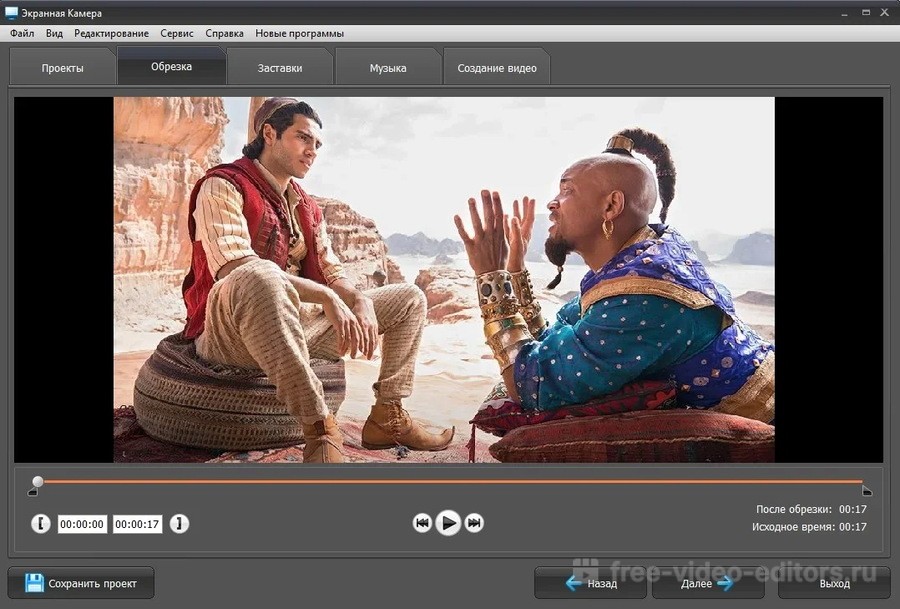
Интерфейс Экранной камеры
Среди возможностей рекордера:
- Три режима: полноэкранный, выбранная область и окно;
- Обрезка ненужных фрагментов;
- Добавление заставок из встроенной библиотеки и создание интро вручную;
- Наложение дополнительной аудиодорожки и переозвучка прямо из интерфейса;
- Выбор из более чем 30 видеоформатов для исходного файла;
- Широкий выбор экспорта: на жесткий диск, для просмотра на карманных девайсах, оптимизация для интернета, прожиг DVD;
- Загрузка в Яндекс.Видео, YouTube, RuTube;
- Без ограничения на длительность видеозахвата;
- Удобный простой интерфейс на русском языке;
- Поддержка Windows 7, 8, 10, XP.
Обзор приложения на Ютубе
- AZ Screen Recorder – No Root. Удобная утилита для записи видео с рабочего стола устройства. Пользователю необязательно владеть Root-правами, дабы получить полный перечень функций. Из плюсов следует отметить интуитивно понятный интерфейс, минималистичное исполнение окон, запись в Full HD.
- ADV Screen Recorder. Нетривиальное решение для записи видео с мобильного устройства. Пользователь получает возможность снять отдельную зону, настроить цветопередачу, замедлить скорость передачи кадров. Была добавлена функция линий, рассчитанная на отображение рисунков. Незаменимая утилита для всех, кто только собирается научиться видеомонтажу. : видео редактор
- KineMaster – Pro Video Editor
- Видеоредактор PowerDirector
- Редактор Quik от GoPro — видео из фото и музыки
Recorder X — Call Recorder для ПК Скриншоты
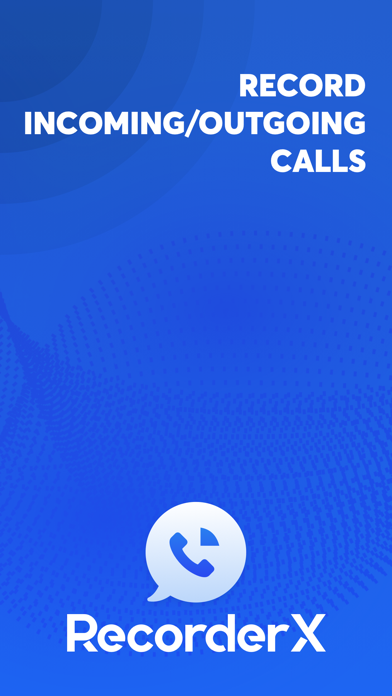
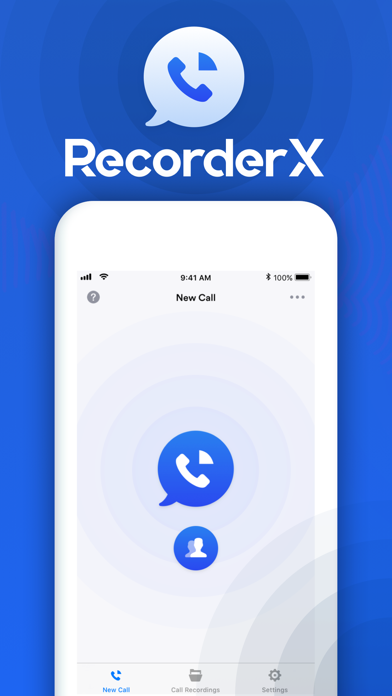
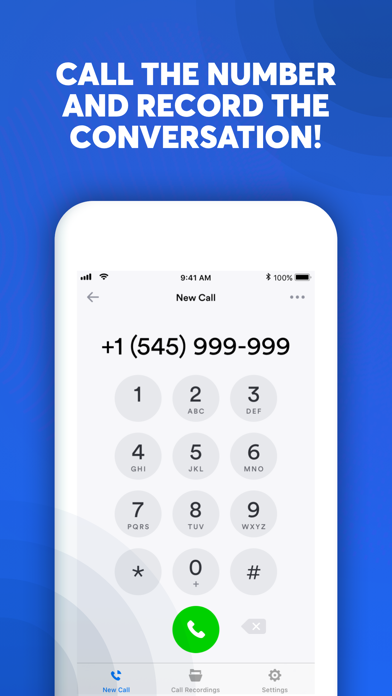
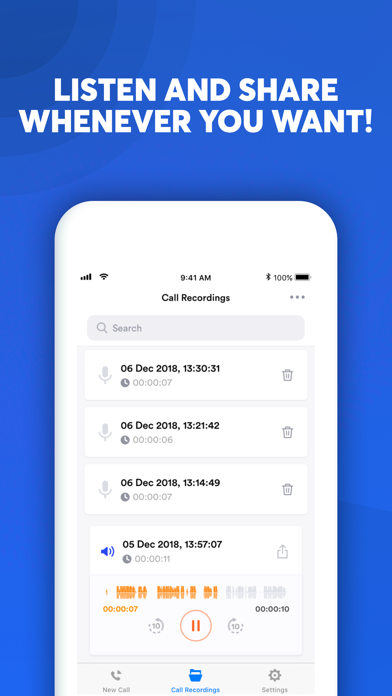
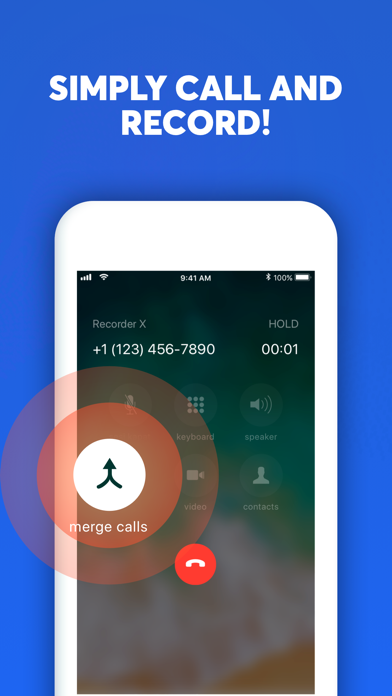
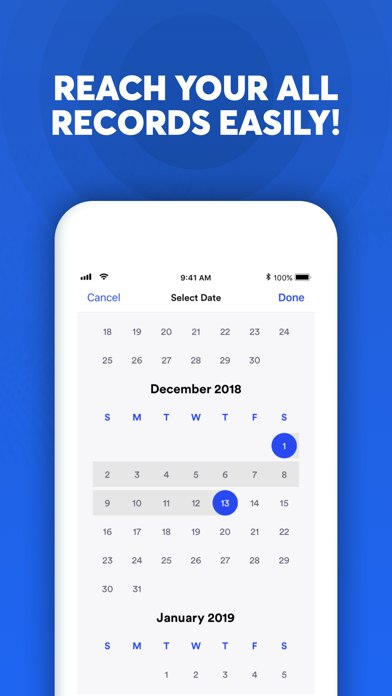
Некоторые приложения, например, те, которые вы ищете, доступны для Windows! Получите это ниже:
| SN | заявка | Скачать | рецензия | Разработчик |
|---|---|---|---|---|
| 1. | Screen Recorder Pro — Display, Window, Region | Скачать | 4/5 434 рецензия |
Или следуйте инструкциям ниже для использования на ПК :
Выберите версию для ПК:
Если вы хотите установить и использовать Recorder X — Call Recorder на вашем ПК или Mac, вам нужно будет загрузить и установить эмулятор Desktop App для своего компьютера. Мы усердно работали, чтобы помочь вам понять, как использовать app для вашего компьютера в 4 простых шагах ниже:
Шаг 1: Загрузите эмулятор Android для ПК и Mac
Хорошо. Прежде всего. Если вы хотите использовать приложение на своем компьютере, сначала посетите магазин Mac или Windows AppStore и найдите либо приложение Bluestacks, либо Приложение Nox . Большинство учебных пособий в Интернете рекомендуют приложение Bluestacks, и у меня может возникнуть соблазн рекомендовать его, потому что вы с большей вероятностью сможете легко найти решения в Интернете, если у вас возникнут проблемы с использованием приложения Bluestacks на вашем компьютере. Вы можете загрузить программное обеспечение Bluestacks Pc или Mac here .
Шаг 2: установите эмулятор на ПК или Mac
Теперь, когда вы загрузили эмулятор по вашему выбору, перейдите в папку «Загрузка» на вашем компьютере, чтобы найти приложение эмулятора или Bluestacks.
Как только вы его нашли, щелкните его, чтобы установить приложение или exe на компьютер или компьютер Mac.
Теперь нажмите «Далее», чтобы принять лицензионное соглашение.
Чтобы правильно установить приложение, следуйте инструкциям на экране.
Если вы правильно это сделаете, приложение Emulator будет успешно установлено.
Шаг 3: Recorder X — Call Recorder для ПК — Windows 7/8 / 10/ 11
Теперь откройте приложение Emulator, которое вы установили, и найдите его панель поиска. Найдя его, введите Recorder X — Call Recorder в строке поиска и нажмите «Поиск». Нажмите на Recorder X — Call Recorderзначок приложения. Окно Recorder X — Call Recorder в Play Маркете или магазине приложений, и он отобразит Store в вашем приложении эмулятора. Теперь нажмите кнопку «Установить» и, например, на устройстве iPhone или Android, ваше приложение начнет загрузку. Теперь мы все закончили.
Вы увидите значок под названием «Все приложения».
Нажмите на нее, и она перенесет вас на страницу, содержащую все установленные вами приложения.
Вы должны увидеть . Нажмите на нее и начните использовать приложение.
Шаг 4: Recorder X — Call Recorder для Mac OS
Привет. Пользователь Mac!
Шаги по использованию Recorder X — Call Recorder для Mac точно такие же, как для ОС Windows выше. Все, что вам нужно сделать, это установить Nox Application Emulator или Bluestack на вашем Macintosh. Вы можете получить Это здесь .
Получить совместимый APK для ПК
| Скачать | Разработчик | Рейтинг | Score | Текущая версия | Совместимость |
|---|---|---|---|---|---|
| Проверить APK → | STABLE MOBILE BILISIM URUNLERI VE HIZMETLERI ANONIM SIRKETI | 9 | 3.55556 | 1.1.4 | 4+ |
Recorder X — Call Recorder На iTunes
| Скачать | Разработчик | Рейтинг | Score | Текущая версия | Взрослый рейтинг |
|---|---|---|---|---|---|
| Бесплатно На iTunes | STABLE MOBILE BILISIM URUNLERI VE HIZMETLERI ANONIM SIRKETI | 9 | 3.55556 | 1.1.4 | 4+ |
How to install download XRecorder for Android
Now you can easily download XRecorder for your android device freely. Here you have to follow simple instructions. In the beginning, you have to download the apk file, and then it is easy to continue the process.
Step 01. In the beginning, as above mentioned, you have to download the apk file. For that, you can use a reliable download link. It is necessary to directly download it from the internet.
Step 02. As the second step, open your device settings folder. Then you have to enable the unknown sources option. To enable this unknown source option go through the below steps.
Settings > Security settings > Enable unknown sources.
Step 03. Then you have to close all the open windows. After that, open your device download folder.
Step 04. Now you have to open the downloaded apk file. Tap on it and begin the installation. To continue the process, agree with your application terms and conditions.
Now let the application to run and you have to wait several seconds to complete it. To continue the process it takes several seconds.
Step 05. Finally, you have done the process successfully.
Let’s begin screen recording on your android smartphone using this amazing application. Enjoy it












